现在的人们大部分都会使用手机看视频电影,而且还有使用手机进行投屏到电视电脑上,是非常实用的一个功能,那么在全新的小米11ultra手机上,要怎么操作使用投屏功能呢?不用担心,今天小编要给大家介绍的就是手机投屏功能的使用教程,赶紧一起来看看吧。

小米11ultra投屏功能使用教程分享
1、首先在手机自带设置中,找到连接与共享。
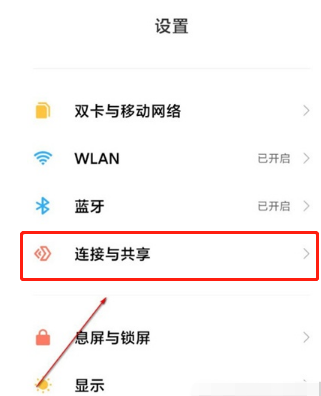
2、然后选择投屏功能进入。
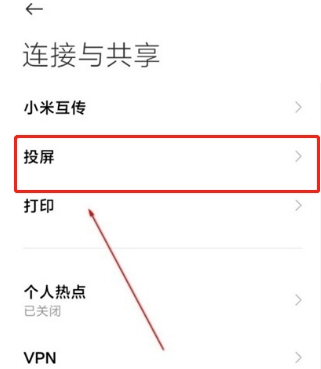
3、接着在打开投屏右侧将按钮开启。
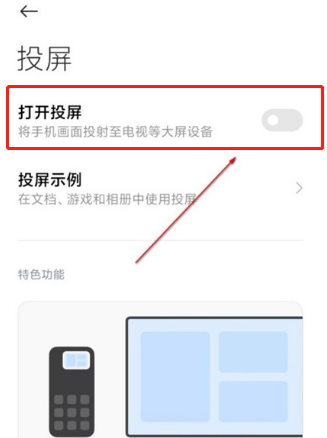
4、开启后便会自动搜索附近的设备,用户们在下方选择相应设备名称点击就能进行投屏连接啦~
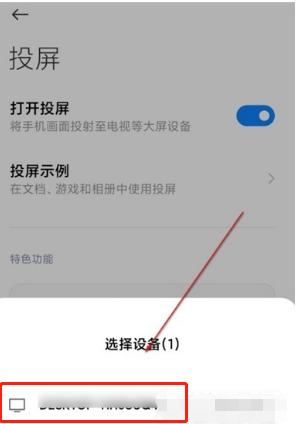
看了这么多,你学会了吗?想要获得最新资讯就来教程之家网站!简单易懂的软件教程、令人耳目一新的游戏玩法这里统统都有,更多精彩不容错过!














